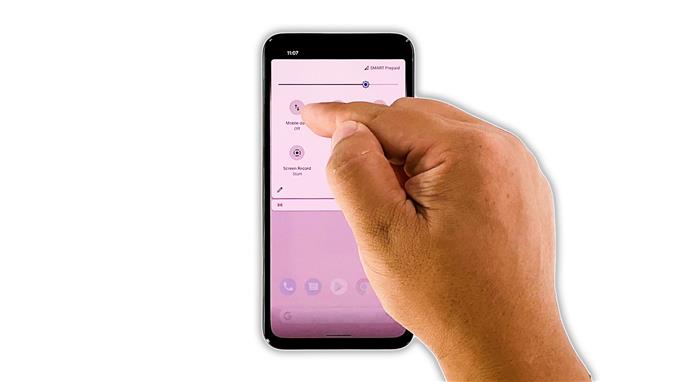В этом руководстве по устранению неполадок мы покажем вам, что делать, если ваш Google Pixel 5 не отправляет MMS или графические сообщения. Некоторые пользователи сообщили, что их устройства больше не могут отправлять текстовые сообщения с прикрепленными изображениями или специальными символами. Хотя иногда это может расстраивать, на самом деле это не так сложно исправить, при условии, что проблема только в вашем телефоне.
MMS — это в основном текстовое сообщение, но с вложениями. Внедрение эмодзи фактически изменило способ отправки текстовых сообщений смартфонами, потому что в тот момент, когда вы вставляете смайлик в свой текст, он автоматически преобразуется в MMS. Чтобы вы могли отправить это сообщение, ваш телефон должен использовать мобильные данные, и именно в этом случае чаще всего возникают проблемы.
В этом посте мы расскажем вам, как устранить неполадки с вашим Google Pixel 5, который больше не может отправлять или даже получать MMS. Мы привели семь простых решений, поэтому, если вы один из пользователей, столкнувшихся с этой проблемой, возможно, эта статья вам поможет.
Первое решение: убедитесь, что мобильные данные включены

Мобильные данные необходимы для отправки и получения MMS или текстовых сообщений с вложениями. Итак, первое, что вам нужно сделать, это проверить, включен он или нет, особенно если вы впервые пытаетесь отправить MMS. Вот как это сделать:
- Проведите двумя пальцами вниз от верхнего края экрана и найдите значок «Мобильные данные».
- Нажмите на него, чтобы включить услугу мобильной передачи данных.
- Если он уже включен, нажмите на него, чтобы отключить, и через несколько секунд снова нажмите на него, чтобы снова включить.
После этого попробуйте отправить MMS на свой номер, чтобы узнать, проходит ли оно и можно ли его получить.
Второе решение: проверьте сигнал вашего устройства

Если включение мобильной передачи данных не может решить проблему, проверьте индикатор сигнала в строке состояния, чтобы убедиться, что у вашего телефона хороший прием.
Он использует мобильные данные для отправки и получения MMS, но для этого ему все равно необходимо подключиться к сотовой сети вашего провайдера.
Если у вас есть только одна полоса сигнала, то, вероятно, это причина, по которой ваш Pixel 5 не может отправлять MMS, но если это так, то проблема временная.
Однако, если ваш телефон принимает хороший прием и не отправляет MMS, перейдите к следующему решению.
Третье решение: принудительно перезапустите Pixel 5

После того, как вы выполнили первые два решения и проблема не исчезла, следующее, что вам нужно сделать, это обновить память телефона, а также перезагрузить все его приложения и службы. Если эта проблема возникла только из-за небольшого сбоя в системе или одна из служб просто перестала отвечать без видимой причины, ее следует исправить. Вот как это сделать:
- Нажмите и удерживайте кнопку питания в течение 8 секунд. Это заставит ваш Pixel 5 выключиться и снова включить питание.
- Когда появится логотип Google, отпустите кнопку питания и дождитесь завершения перезагрузки.
После перезагрузки попробуйте проверить, может ли ваш Pixel 5 отправлять MMS.
Четвертое решение: сбросить сообщения

Еще одна вещь, которую вам нужно сделать, если проблема не исчезнет даже после обновления памяти телефона, — это очистить кеш и данные используемого вами приложения для обмена сообщениями. Если вы используете приложение по умолчанию, вам следует сбросить сообщения. Вот как это делается:
- Вытяните панель приложений вверх и запустите «Настройки».
- Коснитесь и удерживайте «Сообщения», а затем коснитесь значка «Информация о приложении».
- Коснитесь Хранилище и кеш.
- Коснитесь Очистить кеш.
- Теперь нажмите «Очистить данные», а затем нажмите «ОК» для подтверждения.
После этого попробуйте отправить MMS на свой номер, чтобы узнать, решена ли проблема.
Пятое решение: сбросить сетевые службы

Если вы сбросили настройки приложения для обмена сообщениями, которое используете, но оно по-прежнему не может отправлять MMS, возможно, проблема связана с сетевыми службами вашего телефона. Итак, что вам нужно сделать дальше, это сбросить их. Этот метод не удалит ваши файлы и данные, но он также эффективен. Вот как это делается:
- Откройте на телефоне приложение «Настройки».
- Прокрутите вниз и нажмите Система.
- Коснитесь Advanced.
- Нажмите «Сбросить параметры», а затем нажмите «Сбросить Wi-Fi, мобильный телефон и Bluetooth».
- Нажмите «Сбросить настройки» в правом нижнем углу.
- При появлении запроса введите блокировку экрана.
- Снова нажмите «Сбросить настройки» в правом нижнем углу.
После этого убедитесь, что мобильные данные включены, а затем попробуйте отправить MMS на свой номер.
Шестое решение: убедитесь, что это не связано с аккаунтом

На этом этапе, если проблема все еще возникает, возможно, проблема связана с вашим аккаунтом или сетью. Лучший способ узнать об этом — позвонить в службу технической поддержки вашего поставщика услуг.
Если проблема связана только с аккаунтом, ее следует устранить, как только представитель ответит на ваш звонок. Однако, если это проблема сети, вам сообщат, когда проблема будет устранена.
Кроме того, представитель может посоветовать вам сбросить настройки телефона, если проблема не в вашей учетной записи или сети.
Седьмое решение: сбросить настройки телефона до заводских.

Когда вам советуют сбросить настройки устройства, вам следует сначала сделать резервную копию всех ваших важных файлов и данных, поскольку они будут удалены.
Если эта проблема не связана с сетью или не связана с учетной записью, сбросьте настройки, чтобы ее исправить. Итак, когда вы будете готовы, выполните следующие действия, чтобы восстановить заводские настройки:
- Откройте на телефоне приложение «Настройки».
- Прокрутите вниз и нажмите Система.
- Коснитесь Advanced.
- Коснитесь «Параметры сброса», а затем коснитесь «Стереть все данные».
- Нажмите «Стереть все данные» в правом нижнем углу экрана. При необходимости введите свой PIN-код, графический ключ или пароль.
- Чтобы удалить все данные из внутренней памяти телефона, нажмите «Стереть все данные».
После сброса настройте телефон как новое устройство. Теперь ваш телефон должен иметь возможность отправлять и получать MMS.
И это то, что вам нужно сделать, если ваш Google Pixel 5 не отправляет MMS. Мы надеемся, что это простое руководство по устранению неполадок поможет вам так или иначе.
Пожалуйста, поддержите нас, подписавшись на наш канал на YouTube. Нам нужна ваша поддержка, чтобы мы могли продолжать создавать полезный контент в будущем.